スマホでテザリングをし、モバイルルータのようにして、利用するユーザーも多いと思います。
こうすることで、出先でPCなどの通信をしたいときや、iPadやスマホの複数台持ちで通信を共有し、通信回線の利用容量を共有することで費用を抑えたりすることができます。
iPhoneはデフォルトではWi-Fiテザリング(ケーブル接続するとUSBテザリング)を行うため、見る見るうちにバッテリー残量が減っていき、焦ることがあります。
こういったときはBluetooth(以下 BT)を利用することで、バッテリー残量の低下を大幅に軽減できます。ただし通信速度を要求する場合はBTテザリングは向かない場合があるので注意が必要です。
テザリング方法でWi-Fi、USB、BTを利用する比較を以下にまとめています。
| テザリング | 通信速度 | バッテリー消耗 | その他 |
| USB | ◎(接続方式による) | ー (機種により充電しながら可能) | 最も安定した通信を確保できる ケーブルの持ち運びが必要が難点 |
| Wi-Fi | ◯(20Mbps程度) | ✗ | |
| BT | △(1Mbps以下) | ◯ |
このように、BTテザリングはバッテリー消耗を低減することが一番のメリットで、通信速度をそれほど必要としない場合には有効です。
iPhoneでBTテザリングする方法
Apple WatchユーザーはiPhoneとペアリングを行っていると思いますが、実はこの方法と同じです。
- iPhoneと通信したい機器(PC、タブレットなど)をBTペアリングする。
iPhoneの設定アプリから、[Bluetooth]で、見えているデバイスとペアリングします。
(接続機器側は機種により実施方法が異なります。)
- iPhoneで「インターネット共有」をONにする。
iPhoneの設定アプリから、[インターネット共有]で「ほかの人の接続を許可」をONにします。
コントロールセンターで「インターネット共有」を追加しておくと、コントロールセンターから簡単にON/OFFできます。
- 通信したい機器をiPhoneとBT接続する。
機器により操作が異なります。
以上でBTテザリングによる通信が可能になります。
BTテザリングを終了したい場合は、上記2.で「インターネット共有」をOFFにします。
おわりに
BTテザリングは、USBやWi-Fiに比べると通信速度が遅いですが、てすの利用環境(iPhone(5G通信)、iPadで接続)では、Youtubeのライブ配信視聴では、再生開始時にもたつくものの、それ以後は違和感なく利用できています。
▼関連記事
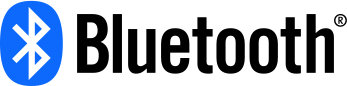
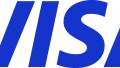
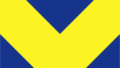
コメント